Python环境的搭建
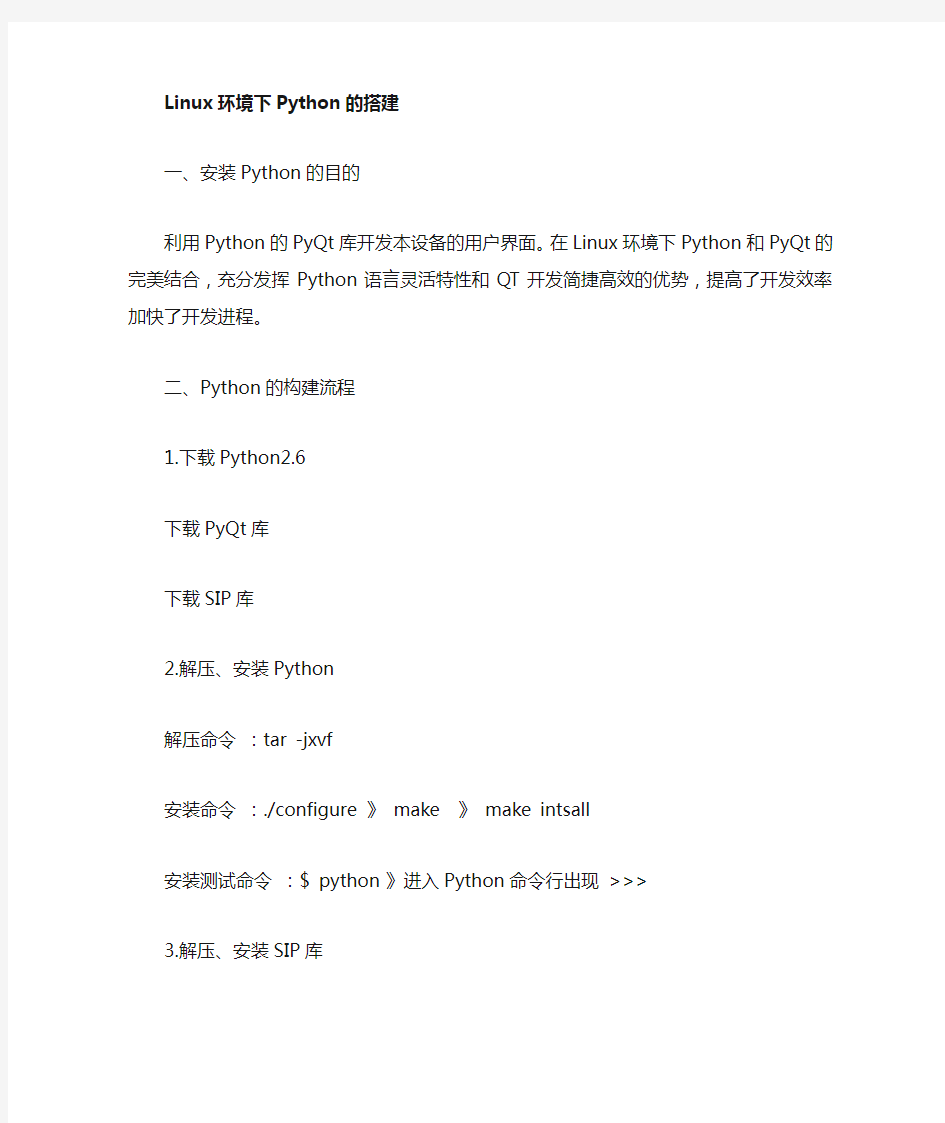
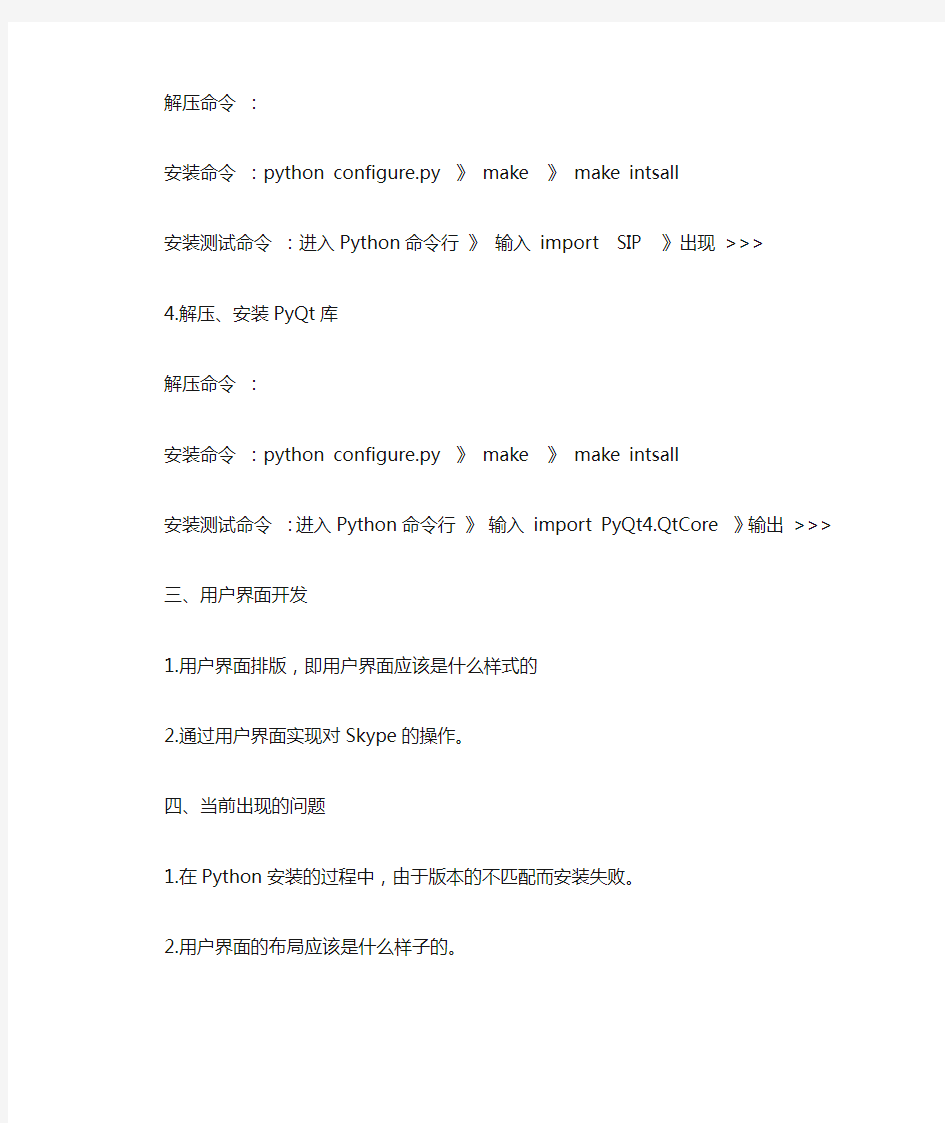
Linux环境下Python的搭建
一、安装Python的目的
利用Python的PyQt库开发本设备的用户界面。在Linux环境下Python和PyQt的完美结合,充分发挥Python语言灵活特性和QT开发简捷高效的优势,提高了开发效率加快了开发进程。
二、Python的构建流程
1.下载Python
2.6
下载PyQt库
下载SIP库
2.解压、安装Python
解压命令:tar -jxvf
安装命令:./configure 》 make 》 make intsall
安装测试命令:$ python 》进入Python命令行出现 >>>
3.解压、安装SIP库
解压命令:
安装命令:python configure.py 》 make 》 make intsall
安装测试命令:进入Python命令行》输入 import SIP 》出现 >>>
4.解压、安装PyQt库
解压命令:
安装命令:python configure.py 》 make 》 make intsall
安装测试命令:进入Python命令行》输入 import PyQt4.QtCore 》输出>>>
三、用户界面开发
1.用户界面排版,即用户界面应该是什么样式的
2.通过用户界面实现对Skype的操作。
四、当前出现的问题
1.在Python安装的过程中,由于版本的不匹配而安装失败。
2.用户界面的布局应该是什么样子的。
五、解决方法
由于上述问题的存在严重阻碍了我的工作进程,决定先在windows下构建Python集成开发环境,然后移植到Linux平台。
Python 网站开发之Django环境搭建
Python 网站开发之Django环境搭建 1.安装 Python Python 的版本很多,最新的好像到了3.2了。先前本机就装了Python2.7,所以本例中选择 Python 2.7,安装这个版本的 Python 可以直接使用自带的数据库 SQLite。你可以从 Python 官网(https://www.360docs.net/doc/9217031646.html,/)下载 Python,这个版本的 Python 是 .msi 格式的(如下图),所以直接安装即可,我将 Python 2.7 安装在了 C:\Python27 下. 2.安装 Django 安装完 Python 2.7 后开始安装 Django 1.3,可在Django 官网 (https://https://www.360docs.net/doc/9217031646.html,/)上下载Django-1.3.tar.gz (https://www.360docs.net/doc/9217031646.html,/download/1.3/tarball/)解压, 我将它解压到了 D:\mypy 盘下。如下图: 接着使用CMD命令提示符进入 Django-1.3 目录,输入以下命令来完成 Django 1.3 的安装: python setup.py install 如下图: 安装完成后,打开 Python Shell(IDLE (Python GUI)),Python Shell 交互以“>>>”开始,使用下边的命令来查看 Django 1.3 安装是否成功。如下图显示,是安装成功了!
如果出现“'python' 不是内部或外部命令,也不是可运行的程序或批处理文件”的错误,原因是因为python.exe文件在 Python 目录下,我们还没有设置环境变量。在我的电脑->属性->高级->环境变量->系统变量中找到 Path ,添加"C:\Python27",如图: 接下来,我们创建一个 Python 项目,我在D盘创建一个名为"mysite"的项目,使用下边的命令: django-admin.py startproject mysite 如果没有配置环境变量的话,可能会遇到“'django-admin' 不是内部或外部命令,
Python安装步骤
第一步:安装Python 点击python-3.5.3-amd64,按照下图选择 勾选第一个,保存默认路径 点击install,安装完成
第二步:安装setuptools 将setuptools-36.0.1解压到C:\Program Files\Python35(默认路径),进入文件,按住shift+右键,点击“在此处进入命令窗口”, 输入:python setup.py install 验证是否已安装,输入:easy_install,如出现下图,表示已安装成功
第三步:安装pip 打开C:\Program Files\Python35\Scripts,若已经有pip,则不需要安装 cmd打开命令窗。输入:pip,如显示下图,则表示成功,若出现“pip”
不是内部命令,将python路径添加到环境变量path(安装时已选择自动将路径添加,后面就不需要手动了) 第四步:安装selenium cmd打开命令窗,输入:pip install selenium==2.48.0(版本号)输入:pip show selenium,显示版本号 第五步:验证slenium是否安装成功 打开idle,新建文件,注意要以.py保存,输入: #coding=utf-8 from selenium import webdriver driver=webdriver.Chrome() driver.get("https://https://www.360docs.net/doc/9217031646.html,/")
保存,并F5运行,若提示错误,需自己下载chromedriver,并将chromedriver.exe放在 C:\Program Files\Python35 再次运行,如下图: 到这里,安装完成!!!
常用的十大python开发工具
常用的十大Python开发工具 据权威机构统计,Python人才需求量每日高达5000+,但目前市场上会Python 的程序员少之又少, 竞争小,很容易快速高薪就业。可能你并不太了解常用的十大Python开发工具都有哪些,现在告诉你。 1.Micro Python Micro Python基于ANSI C,语法跟Pyton 3基本一致,拥有自家的解析器、编译器、虚拟机和类库等。目前支持基于32-bit的ARM处理器,比如说STM32F405。 借助它,用户完全可以通过Python脚本语言实现硬件底层的访问和控制,如控制LED灯泡、LCD显示器、读取电压、控制电机、访问SD卡等。 软件下载:https://https://www.360docs.net/doc/9217031646.html,/download 2.PyCharm 它是由JetBrains打造的一款Python IDE,用于一般IDE具备的功能。比如,调试、语法高亮、Project管理、代码跳转、智能提示、自动完成、单元测试、版本控制…… 另外,PyCharm还提供了一些很好的功能用于Django开发,同时支持Google App Engine,更酷的是,PyCharm支持IronPython!
源码下载: https://https://www.360docs.net/doc/9217031646.html,/pycharm/download/#section=windows 3.Eclipse 它是著名的跨平台的自由集成开发环境(IDE)。最初主要用来Java语言开发,但是目前亦有人通过插件使其作为其他计算机语言比如C++和Python 的开发工具。 下载链接:https://https://www.360docs.net/doc/9217031646.html,/ 源码下载:https://https://www.360docs.net/doc/9217031646.html,/downloads/ 4.Spyder 它前身是Pydee,是强大的交互式Python 语言开发环境,提供高级的代码编辑、交互测试、调试等特性,支持包括Windows、Linux 和OS X 系统。 下载链接:https://https://www.360docs.net/doc/9217031646.html,/spyder-ide/spyder
Android python环境搭建
Android python环境搭建 目前在通过《Header First Python》学习Python语言。 其中有几个章节介绍Python在web和移动设备上的开发,移动设备OS选用了现在火热的Android。 对于这个系统,之前我只听说过,从未实际使用过;移动设备上程序的编写,也是第一次涉足。 下面记录的搭建环境的过程及相关要点,希望对刚接触这方面的朋友有所帮助。 环境 OS: Windows XP 32bit SP3 移动设备: Android模拟器
安装调试过程 如果完全从0开始,请阅读所有Step。如果只是想知道如何远程调试,请直接阅读Step5。 Step1 : PC上安装Python 下载Python 目前最新的为Python 2.7.1,点击下载: https://www.360docs.net/doc/9217031646.html,/ftp/python/2.7.1/python-2.7.1.msi 安装Python 推荐安装在无空格的全路径目录下(如:c:/Python2.7),原因是,有些库中,在对有空格的路径进行访问时有问题。测试Python, 安装完成后启动python IDLE, 打印一条“Hello World!”如果你的程序也打印出“Hello world”, 证明安装成功了,继续下一步。
Step2 : PC上安装Android模拟器 下载Android模拟器 目前发布到r10,点击下载: https://www.360docs.net/doc/9217031646.html,/android/installer_r10-windows.exe 安装Android模拟器 预装JDK,请按照安装界面的说明到java网站上下载并安装。在此就不累述。进入Android安装,按照引导界面安装完成后,运行Android SDK Manager此时SDK Manager会从网上获取最新的SDK包,然后让你选择安装。目前Android更新的较快,版本较多,下载时间可能较长。初次使用,推荐选择其中一组就好( Android SDK Platform-tools, revision 3 Android SDK Tools, revision 10 SDK Platform Android 2.3.1, API 9, revision 2 Samples for SDK API 9, revision 1) 安装后,创建一个模拟设备。如图测试Android模拟器 安装完毕后,点击开始按钮,你将看到如下的画面。
Eclipse搭建Python开发环境+Python中文处理
Eclipse搭建Python开发环境+Python 中文处理 1、基本需求 1、Eclipse 集成开发环境下载https://www.360docs.net/doc/9217031646.html,/file/c2vz7io5 JDK6下 载https://www.360docs.net/doc/9217031646.html,/file/c2vz7idq 2、Pydev插件下载 https://www.360docs.net/doc/9217031646.html,/file/anbj68do 3、Python解析器下载https://www.360docs.net/doc/9217031646.html,/file/c2vz7eyw 4、解压pydev,将features和plugins两个文件夹拷贝到Eclipse 对应文件夹上2、安装pydev插件 1、打开eclipse,帮助(Help)->Install new Software 2、添加Pydev插件 Pydev- https://www.360docs.net/doc/9217031646.html,/updates/
选中PyDev,next,同意协议后Finish 3、 Finish后,eclipse 将下载pydev,等待滚动条完毕后单击Install All开始安装,安装完成重启eclipse生效 3、pydev的配置 1、打开eclipse,Window - >preferences -> Pydev - > Interpreter - Python 添加python解析器路径 正确配置完后将看到python解析器包含的类库
4、处理Python中文问题 首先要确保eclipse编辑器环境的编码为utf8,这个是大前提;其次如果py文件中含有中文字符的话,需要在py文件中对编码进行声明。 1. 修改eclipse编辑器编码 a)设置工作空间编码:窗口->首选项->工作空间->UTF-8
安装python及数据包
一、下载安装python 1、到官网下载适合自己版本的python https://https://www.360docs.net/doc/9217031646.html,/ 依次点击Downloads,Windows 选择自己喜欢或者习惯的且适合自己电脑版本的python 注意:方便接下来各种数据库,安装python的版本要高于3.0,因为>=3.0的版本中自带pip指令,低版本的还要自己下载安装,有点麻烦。
注意:1、64位的电脑既可以安装适合64位的python也可以安装32的,但32位的电脑只能安装32的。 2、x86是32位的,X86-64是64位的 3、下载executable 4、下载python x.x.x 不要下载成python rcl 2、安装已下载的python 双击下载的python 一路next即可,最后完成关闭。
3、设置环境 计算机----属性-----高级系统设置-----高级-----环境变量(N)...----系统环境变量(S)----Path----编辑----将scripts的路径复制粘贴过去C:\Users\liqing\AppData\Local\Programs\Python\Python35-32\Scripts;----确定----确定----确定 关掉完成。 注意:复制路径时,最后加分号;(英文下的分号) 具体图片如下:
4、测试是否安装成功 打开cmd----输入pip----回车enter,没有报错安装成功
另附1:如果出现pip不是内部指令之类的错误,说明的路径是不对的。 在/D 之后输入安装的python的路径即可。 2、cd..是返回上一级的。 也可打开IDLE查看。 二、安装数据库 基本数据库numpy、scipy、matplotlib,单纯的安装numpy很好安装,因为安装scipy,需要依赖很多的库(如:blas/lapack)等,很头疼,所以直接安装的numpy+mkl。 1、下载安装numpy+mkl 到https://www.360docs.net/doc/9217031646.html,/~gohlke/pythonlibs/#scipy 下载 注意:下载基本要求:和自己的电脑匹配(32位或者是64位),和下载的python版本匹配。注意:下载基本要求:和自己的电脑匹配(32位或者是64位),和下载的python版本匹配。注意:下载基本要求:和自己的电脑匹配(32位或者是64位),和下载的python版本匹配。重要的事说三遍,之后的数据库下载也是这基本要求。 保存到C:\Users\liqing\AppData\Local\Programs\Python\Python35-32\Scripts下 注意:只要保存到scripts文件下就可以了。 接下来就是安装。打开cmd,输入pip install 完整路径\完整名称回车即可。 注意:完整路径\完整名称,最好是复制粘贴,要不然总是出错。 在cmd中粘贴ctrl+v不能用,直接右键粘贴才行。 复制粘贴过程: 点击:
python集成开发环境配置(pycharm)
python 集成开发环境配置(pycharm) 本文是python 快速进阶系列文章的第一篇,给大家介绍的是python 集成开发环境pycharm 的配置,有需要的小伙伴可以参考下 python 的开发工具有很多种,各有特点,本人一直使用的是pycharm ,所以本篇内容仅限pycharm 。 1,设置python 文件头模板 当我们使用pycharm 新建文档时,pycharm 会将模板内容自动插入文件头部位置 设置python 文件头模板的操作方法: (1)打开pycharm (2)依次打开“File—>Settings—>Appearance & behavior—>Editor—>File and code template—>Python script ,右侧粘贴以下信息 : 点击“OK”完成配置。 2,添加qrc 文件模板 qrc 文件是Qt 的资源文件,存储有图标资源,为xml 格式,python 程序使用这些图标资源时,需要使用pyrcc 命令将qrc 文件转化为rescource.py 资源。 添加qrc 文件模板的操作方法: (1)打开pycharm (2)依次打开“File—>Settings—>Appearance & behavior—>Editor—>File and code template—>Python script ,点#!/usr/bin/env python (默认python 路径,根据实际情况填写) # -\*- coding: utf-8 -\*- # @Time : ${DATE} ${TIME} # @Author : XXXXX (输入实际信息) # @File : ${NAME}.py`
Eclipse配置Python开发环境
第一篇讲在Eclipse中搭建Python开发环境,第二篇,主要讲一些配置。 第一篇: 在Eclipse中搭建Python开发环境 正文 首先我们需要明白一点——Eclipse作为一个灰常优秀的开发工具,它可被用作N 多语言的IDE,然而前提是我们需要安装对应的编译器或者解释器。比如常见的Java 开发,就必须JDK。因此要用Eclipse进行Python开发也必须Python的“JDK”,即Python解释器。笔者已安装Python2.7版本的解释器,在本文便Python2.7为示例分步骤说明搭建过程。 基本需求: ·1 Eclipse(版本不要太陈旧) ·2 Python解释器(https://www.360docs.net/doc/9217031646.html,) 步骤1: 下载用于在Eclipse中开发Python的插件PyDev。 文件名:org.python.pydev.feature-1.6.1.2010080312.zip。 下载地址:https://www.360docs.net/doc/9217031646.html,/projects/pydev/files/ 说明:截至到2010-8-20,上述文件为最新版本。 步骤2: 解压org.python.pydev.feature-1.6.1.2010080312.zip。将解压后的features和plugins文件夹中的内容拷贝到Eclipse安装目录下相同的文件夹中即安装PyDev 插件成功。 补充: 安装PyDev的另一种方法 在安装PyDev 之前,要保证您已经安装了Java 1.4 或更高版本、Eclipse 以及Python。接下来,开始安装PyDev 插件。 1启动Eclipse,利用Eclipse Update Manager 安装PyDev。在Eclipse 菜单栏中找到Help栏,选择Help > Software Updates > Find and Install。 2选择Search for new features for install,然后单击Next。在显示的窗口中,选择new remote site。此时,会弹出一个对话框,要求输入新的更新站点的名称和链接。这里,名称项输入PyDev,当然,您也可以输入其他的名称;链接里输入https://www.360docs.net/doc/9217031646.html,/pydev/updates,也可以填https://www.360docs.net/doc/9217031646.html,/updates。然后,单击Ok。 图 1. 新的更新站点
Python3 环境搭建
本章节我们将向大家介绍如何在本地搭建Python3 开发环境。 Python3 可应用于多平台包括Windows、Linux 和Mac OS X。 ?Unix (Solaris, Linux, FreeBSD, AIX, HP/UX, SunOS, IRIX, 等等。) ?Win 9x/NT/2000 ?Macintosh (Intel, PPC, 68K) ?OS/2 ?DOS (多个DOS版本) ?PalmOS ?Nokia 移动手机 ?Windows CE ?Acorn/RISC OS ?BeOS ?Amiga ?VMS/OpenVMS ?QNX ?VxWorks ?Psion ?Python 同样可以移植到Java 和 .NET 虚拟机上。 Python3 下载
Python3 最新源码,二进制文档,新闻资讯等可以在Python 的官网查看到: Python 官网:https://https://www.360docs.net/doc/9217031646.html,/ 你可以在以下链接中下载Python 的文档,你可以下载HTML、PDF 和PostScript 等格式的文档。 Python文档下载地址:https://https://www.360docs.net/doc/9217031646.html,/doc/ Python 安装 Python 已经被移植在许多平台上(经过改动使它能够工作在不同平台上)。 您需要下载适用于您使用平台的二进制代码,然后安装Python。 如果您平台的二进制代码是不可用的,你需要使用C编译器手动编译源代码。 编译的源代码,功能上有更多的选择性,为Python 安装提供了更多的灵活性。 以下是各个平台安装包的下载地址:
Source Code可用于Linux 上的安装。 以下为不同平台上安装Python3 的方法。 Unix & Linux 平台安装Python3: 以下为在Unix & Linux 平台上安装Python 的简单步骤: ?打开WEB浏览器访问https://https://www.360docs.net/doc/9217031646.html,/downloads/source/ ?选择适用于Unix/Linux 的源码压缩包。 ?下载及解压压缩包Python-3.x.x.tgz,3.x.x为你下载的对应版本号。?如果你需要自定义一些选项修改Modules/Setup 以Python3.6.1版本为例:
介绍Python程序员常用的IDE和其它开发工具
介绍Python程序员常用的IDE和其它开发工具::-- swordsp [2007-01-26 14:56:03] 目录 Python {swordsp/COTW/Header} 1. 概述 “工欲善其事,必先利其器”,如果说编程是程序员的手艺,那么IDE就是程序员的吃饭家伙了。 IDE的全称是Integration Development Environment(集成开发环境),一般以代码编辑器为核心,包括一系列周边组件和附属功能。一个优秀的IDE,最重要的就是在普通文本编辑之外,提供针对特定语言的各种快捷编辑功能,让程序员尽可能快捷、舒适、清晰的浏览、输入、修改代码。对于一个现代的IDE来说,语法着色、错误提示、代码折叠、代码完成、代码块定位、重构,与调试器、版本控制系统(VCS)的集成等等都是重要的功能。以插件、扩展系统为代表的可定制框架,是现代IDE的另一个流行趋势。IDE并非功能越多越好,因为更多的功能往往意味着更大的复杂度,这不但会分散程序员本来的精力,而且还可能带来更多的错误。只要基本功能满足需要,符合自己使用习惯的IDE才是最好的IDE。程序员的逻辑永远是:用最合适的工具做最合适的事情。正因为此,比起大而全的IDE,以单纯的文本编辑器结合独立的调试器、交互式命令行等外部小工具也是另一种开发方式。由于python本身的简洁,因此在写小的代码片段以及通过示例代码学习时这种方式尤其适合。 1.1. 常用IDE简介 这里简单介绍Python程序员中最流行的若干IDE。
1.1.1. 内置IDE Python的各个常见发行版都有内置的IDE,虽然它们的功能一般不够强大完整,但简便易得就是最大的优势。对于初学者来说,它们也是上手的最好选择,可以让你更专注于语言本身而不会被繁复的IDE分散精力。 1.1.1.1. IDLE IDLE是Python标准发行版内置的一个简单小巧的IDE,包括了交互式命令行、编辑器、调试器等基本组件,足以应付大多数简单应用。IDLE是用纯Python基于Tkinter编写的的,最初的作者正是Python之父Guido van Rossum本人。 https://www.360docs.net/doc/9217031646.html,/~dyoo/python/idle_intro/index.html -- 《One Day of IDLE Toying》,图文并茂的入门文章 https://www.360docs.net/doc/9217031646.html,/~dyoo/python/idle_intro/IDLE-chinese.htm -- 《One Day of IDLE Toying》中文版 1.1.1. 2. PythonWin PythonWin是Python Win32 Extensions(半官方性质的python for win32增强包)的一部分,也包含在ActivePython的windows发行版中。如其名字所言,只针对win32平台。 总体来说,PythonWin是一个增强版的IDLE,尤其是易用性方面(就像windows本身的风格一样)。除了易用性和稳定性之外,(简单的)代码完成和更强的调试器都是相对于IDLE的明显优势。 Python Win32 Extensions的下载页:https://www.360docs.net/doc/9217031646.html,/projects/pywin32/ ActivePython的主页:https://www.360docs.net/doc/9217031646.html,/Products/ActivePython/ 1.1.1.3. MacPython IDE MacPythonIDE是Python的Mac OS发行版内置的IDE,可以看作是PythonWin的Mac 对应版本,由Guido的哥哥Just van Rossum编写。 1.1. 2. Emacs和Vim Emacs和Vim号称是这个星球上最强大(以及第二强大)的文本编辑器,对于许多程序员来说是万能IDE的不二(三?)选择。比起同类的通用文本编辑器如UltraEdit,Emacs和Vim由于扩展功能的强大,可以针对性地搭建出更为完整便利的IDE。 ?Emacs -- Emacs及python-mode的简介 ?Emacs23 -- Emacs最新版本,完全支持unicode,目前为开发中分支 ?Vim -- Vim 通用编辑环境使用技巧推介 ?PyIDEguider、VimPython、VimPythonTDD -- 社区内几篇介绍在Vim环境下进行Python开发的文章
selenium+python环境搭建
1.下载并安装python,去这个地址下载最好的就好https://www.360docs.net/doc/9217031646.html,/getit/,如图所示: 2.下载并安装setuptools的Windows版本【这个工具是python的基础包工具】 去这个地址https://www.360docs.net/doc/9217031646.html,/pypi/setuptools/0.6c11下载setuptools,对应python 下载了 2.7的版本,打开网页后如果看不懂英文,则在浏览器界面按Ctrl+F键搜索”setuptools-0.6c11.win32-py2.7”,如图: 点击一下即可下载.如果系统是64位的,当报错的时候,百度一下即可找到答案. 3.下载并安装pip工具【这个工具是python的安装包管理工具,类似于Ubuntu的aptget 工具】 去这个地址https://www.360docs.net/doc/9217031646.html,/pypi/pip下载,
点击页面右侧中的即可下载. 4.将下载好的【pip-1.X.tar.gz】解压到任意文件夹下,最好不要在中文文件夹下. 如:F:\pip-1.3.1 5、使用CMD命令进入以上解压后的文件夹,然后使用python setup.py install (如果python命令使用不成功,请配置下环境变量:电脑->属性->高级->环境变量->系统变量中的PATH的值后面加上PATH=PATH;D:\Python27; 就能OK,注意冒号为结束) 6、再打开CMD命令,进入python的script路径,如本人的D:\Python27\Scripts 7、然后输入命令:easy_install pip ,如果出现下图: (恭喜你这边安装成功后,就可以顺利使用pip命令了) 8、安装selenium,联网的话,直接使用pip安装selenium,命令行进入python27/script 执行:pip install -U selenium;如图: 即可联网自动安装. 没联网的话,解压缩selenium-X.XX.X.tar.gz把selenium 整个文件夹放入 Python27\Lib\site-packages 目录下 【在这个地址下载https://www.360docs.net/doc/9217031646.html,/pypi/selenium】
使用 PYTHON 开发 WINDOWS桌面程序
使用python 开发windows 应用程序12312412512312 本人以前一直用的是C++,MFC,毕业到了公司以后,公司用python做流程,我 顺便最近研究了一下用python开发windows 应用程序的整个流程,大体如下: 一、开发前期准备 1.boa-constructor-0.6.1.bin.setup.exe #一个wxWidges 的集成开发环境,简单如Delphi,可以直接拖拽控件,并且和其他集成环境不一样, #它不与集成开发环境的MainLoop冲突,用pythonwin,pyScripter都会冲突,典型 报错就是运行第二次 #程序的时候,直接导致 集成开发环境的强制退出,因为MainLoop冲突了 2.wxPython2.8-win32-unicode-2.8.10.1-py26.exe #wxPython库,提供了用C++写的 windows 组件库wx 3.py2exe-0.6.9.win32-py2.6.exe #打包发布工具,将python写的windows 程序或控 制台程序直接打包成exe 可执行文件,供用户使用 上述三个软件都是基于python2.6的,软件版本一定要配套,因为他们默认的安装路径和python版本有关系,否则会找不到相关库的存在。 二、开发 软件安装完以后,打开BOA,哇塞,拖控件真简单,而且属性啥的和Dephi差 不多,你只要改改属性,代码会自动生成,它生成的控件很漂亮,记得以前用C++6.0开发软件的时候,那个控件真丑,都需要我重新用控件库去绑定优化, 现在不用了~BOA生成的控件,视觉效果相当好~开发软件速度相当快,再也 不用为了软件界面而写太多代码,也不用为了生成一个小程序而生成了很多的 文件,python开发的程序,没有多余的文件,而且文件很小。 三、发布 很多人都想在自己的软件程序写好以后,发布给其他人使用,一方面不希望自 己的代码泄露,一方面以此显出一点成就感,呵呵,可以使用py2exe将你的windows 程序打包发布了!当然,首先你得写个如下的setup.py文件: 代码 1 from distutils.core import setup 2 import py2exe 3 includes = ["encodings", "encodings.*"] 4 options = {"py2exe": 5 { "compressed": 1, 6 "optimize": 2, 7 "includes": includes, 8 "bundle_files": 1 9 } 10 } 11 setup( 12 version = "0.1.0",
python安装及环境配置tensorflow安装
系统Ubuntu 16.04 LTS Anaconda3 python3.6 Tensorflow(要和python版本相对应) 安装前须知: 用的ubuntu系统,而且文件编辑软件是vi?原本想用上下左右方向键来移动光标,结果却看到^A、^B、^C、^D? 用gedit去编辑/etc/vim/vimrc.tiny 里面有一句 set compatible改成set nocompatible 对于退格键backspace的问题,只需在刚才那句话下面加上一句set backspace = 2保存退出就好了。或者卸载预装的vim tiny版 sudo apt-get remove vim-common 更新 sudo apt-get update 安装vim full版 sudo apt-get install vim 进入编辑器怎么进行编辑: 进入编辑器后,我们先按"I”,即切换到“插入”状态。就可以通过上下左右移动光标,或空格、退格及回车等进行编辑内容了,和WINDOWS是一样的了。 保存退出行,先按“ESC”,输入“冒号”,即":"(不需双引号),在下方会出现冒号,等待输入命令,输入的是WQ。保存退出。 保存退出还有二个方法: A:在最后输入命令时,直接输入"x",也是一样的,即X=WQ。
B:最快捷的方法:按了ESC后,直接按shift+zz,或者切换到大写模式按ZZ,就可以保存退出了,即是按2下大写的Z。 正常退出,正常退出有个前提条件是:打开的文本文件在内容上没有被改动过。按了ESC 后再输入冒号,在输入命令时,直接输入"q", 不保存退出的方法,很多时候打开了文件,或者修改了一些地方,才发现错了,非常需要不保存退出。先按ESC,再输入冒号,在输入命令时,直接输入"q!"。 强制退出。先按ESC,再按冒号,在输入命令时,直接输入"!",但退出后,会有提示。1.首先在虚拟机上安装linux系统,遇到的第一个问题: 解决办法:https://https://www.360docs.net/doc/9217031646.html,/article/fc07f98976710e12ffe519de.html 重启系统,进入BIOS,找到Intel Virtualization Technology选择Enable保存退出,重启。 (2)ubuntu16.04.2安装完后重启报错[sda] Assuming drive cache: write through 解决办法:勾选“已连接”,重启机器成功
Python开发环境Wing IDE的Blender的Python代码调试技巧
Python开发环境Wing IDE使用教程: Blender的Python代码调试技巧 Wing IDE是一个集成开发环境,可用于开发、测试和调试为Blender编写的Python代码,Blender 是一个开源的3 D内容创建系统。Wing IDE提供自动完成、调用提示、强大的调试器、以及许多其他功能,可帮助用户编写、浏览和理解Python代码。 Blender的Python脚本加载的方式,使他们难以在Python调试器中进行调试。下面的存根文件可以用来解决这些问题: import os import sys # MODIFY THESE: winghome = r'c:\Program Files\Wing IDE 2.1' scriptfile = r'c:\src\test\blender.py' os.environ['WINGHOME'] = winghome
if winghome not in sys.path: sys.path.append(winghome) #os.environ['WINGDB_LOGFILE'] = r'c:\src\blender-debug.log' import wingdbstub wingdbstub.debugger.StartDebug() def runfile(filename): execfile(filename) runfile(scriptfile) 要使用以上脚本,应当注意: 分别修改需要调试的Wing IDE安装目录和脚本的winghome & scriptfile定义。winghome的位置在Wing IDE About box的Install Directory中可以找到(从帮助菜单可以进入)。 运行Blender。 点击左上角的图标并选择的文本编辑器。 点击"File" 右边的图标来显示文本编辑器窗格。 从底部菜单栏选择File -> Open,并选择需要打开的文件。 一旦完成上述步骤,用户可以通过在blender执行此blenderstub文件调试脚本。用户可以通过从底部菜单使用。 注意,用户需要打开Wing IDE中的调试被动监听,只需要通过单击主窗口左下角的bug图标,在弹出菜单中选择启用Enable Passive Listen。
PYTHON开发环境配置
Python2.5+Django开发环境配置 一、安装python2.5并配置环境变量 a安装python-2.5建议安装路径为D:/Python25 b新建环境变量 变量名:PYTHON_HOME 变量值:D:/Python25(此处为你的python安装路径) c编辑环境变量Path 在变量值中加入%PYTHON_HOME%;%PYTHON_HOME%\Scripts; 二、安装eclipse关于python 插件PyDev 打开Eclipse(以eclipse j2ee为例),打开菜单栏help>install new software 点“Add”添加新的更新站点 点OK后可看见搜索出来3个包,选择3个包并安装它们即可。 https://www.360docs.net/doc/9217031646.html,/pydev/updates/ 三、安装Django框架 解压Django-1.2.1.tar.gz,运行cmd,进入Django的根目录,然后输入下行命令
python setup.py install 如果要在eclipse下使用,需要配置一些东西,打开eclipse>window>Preferences>PyDev>interpreter-python 四、安装用于与MySQL连接的工具 打开MySQL-python-1.2.3c1.win32-py2.6.exe,狂点下一步。打开python解释行输入如下内容 >>>import MySQLdb(注意大小写) 如果没报错,说明安装成功。 如果要在eclipse下使用,需要配置一些东西,打开eclipse>window>Preferences>PyDev>interpreter-python 加入如下内容:
Python开发环境Wing IDE使用教程:设立项目
使用Wing IDE的第一步是建立一个项目文件,这样Wing IDE就可以找到并分析源代码,存储工作。 Wing IDE会自动以默认的项目进行启动。在本教程中用户也可以使用这个默认项目进行示例操作。如果希望创建一个新的项目作为替代,使用Project菜单中的New Project。注意:进行这项操作之后,用户将需要从帮助菜单再次打开教程,因为Wing IDE会在项目关闭的同时关闭打开的文件。 为了使源代码工作的更加顺畅,并可在同一时间阅读教程,那么推荐用户右键单击编辑器选项卡区域并选择Split Side by Side(分裂并排)。 接下来,用户可以通过Project菜单的Add items或者是在Project工具右键将源文件添加到项目。对于本教程,使用Add Directory添加教程目录中的所有文件。 一旦文件添加完成之后,使用Project菜单中的Save Project或者Save Project As将项目保存到磁盘中。使用tutorial.wpr作为文件名并将其放置到之前创建的教程目录中。 浏览文件 项目中的文件可以通过双击或右键点击Project工具中的文件列表打开。当位于Project视图右上角Options菜单中的Follow Selection项目被检查确认后,Wing IDE将显示被单击文件的源代码。然而,这些文件以瞬态模式打开,当另一个文件打开时会自动关闭。这种机制可以防止在调试或者浏览文件时大量的文件被打开。 这种模式下,可以使用编辑器区域右上角的条形襟针图表打开文件: 点击回形针图标可在两种模式之间进行切换。右键单击图标会显示一个最近访问的文件菜单。注意,这包含瞬态和粘性的文件,而最近在文件菜单列表只包含粘性文件。 瞬态编辑的数量保持开放,除了那些可见的可按照偏好进行设置。 注意,你可以改变项目的显示将文件排序到一个深的层次结构,一个扁平的层次结构,或者mime 类型。这些都可以从项目视图的选项菜单中找到。 共享项目文件 如果计划在团队中使用Wing IDE,并在版本控制系统中共享CVS, Subversion,或Perforce SCM等项目文件,一定要使用Project Type属性改变需要共享的项目。这样一来会把这个项目分成两个文件:包含共享数据的*.wpr文件和包含用户私人数据的*.wpu文件。确保只有*.wpr文件被放到
(完整版)python教程(可编辑修改word版)
Python 基础教程 Python 是一种解释型、面向对象、动态数据类型的高级程序设计语言。Python 由Guido van Rossum 于1989 年底发明,第一个公开发行版发行于1991 年。 像Perl 语言一样, Python 源代码同样遵循GPL(GNU General Public License)协议。 现在开始学习Python! Python IDE(集成开发环境)介绍 Python 3.X 版本的教程 Python 在线工具 谁适合阅读本教程?
本教程适合想从零开始学习Python 编程语言的开发人员。当然本教程也会对一些模块进行深入,让你更好的了解Python 的应用。 学习本教程前你需要了解 在继续本教程之前,你应该了解一些基本的计算机编程术语。如果你学习过PHP,ASP 等编程语言,将有助于你更快的了解Python 编程。 执行Python 程序 对于大多数程序语言,第一个入门编程代码便是"Hello World!",以下代码为使用Python 输出"Hello World!": #!/usr/bin/python print "Hello, World!"; python 3.0+版本已经把print 作为一个内置函数,正确输出"Hello World!"代码如下: Python 简介 Python 是一个高层次的结合了解释性、编译性、互动性和面向对象的脚本语言。
Python 的设计具有很强的可读性,相比其他语言经常使用英文关键字,其他语言的一些标点符号,它具有比其他语言更有特色语法结构。 ?Python 是一种解释型语言:这意味着开发过程中没有了编译这个环节。类似于PHP 和Perl 语言。 ?Python 是交互式语言:这意味着,您可以在一个Python 提示符,直接互动执行写你的程序。 ?Python 是面向对象语言: 这意味着Python 支持面向对象的风格或代码封装在对象的编程技术。 ?Python 是初学者的语言:Python 对初级程序员而言,是一种伟大的语言,它支持广泛的应用程序开发,从简单的文字处理到WWW 浏览器再到游戏。 Python 发展历史 Python 是由Guido van Rossum 在八十年代末和九十年代初,在荷兰国家数学和计算机科学研究所设计出来的。 Python 本身也是由诸多其他语言发展而来的,这包括ABC、Modula-3、C、C++、Algol-68、SmallTalk、Unix shell 和其他的脚本语言等等。 像Perl 语言一样, Python 源代码同样遵循GPL(GNU General Public License)协议。 现在Python 是由一个核心开发团队在维护,,Guido van Rossum 仍然占据着至关重要的作用,指导其进展。 Python 特点 ? 1.易于学习:Python 有相对较少的关键字,结构简单,和一个明确定义的语法,学习起来更加简单。
【读书笔记】Python开发环境搭建-Python(x,y) + Wing IDE4.0.3
【读书笔记】Python开发环境搭建-Python(x,y) + Wing IDE4.0.3 Python语言是一门完全面向对象的编程语言,在很多领域有成功的应用,为Google公司三大编程语言之一(C++,Java,Python),在数据挖掘、数据分析与处理、数据可视化、网络编程等方面,具有非常大的优势。Python语言的具体介绍,请查看百度百科。 https://www.360docs.net/doc/9217031646.html,/view/21087.htm 而一个好的集成开发环境IDE,对我们的快速学习有深远的帮助。Wing IDE就是一个非常不错的选择。 Python(x,y),包括了完整的Python语言开发包,非常全面;加上Wing IDE强大的调试功能,一定会让我们的学习如虎添翼。请按照顺序,先安装Python(x,y),再安装Wing IDE。同时,为了减少我们在安装时遇到的问题,请直接选择如下对应的版本(非强制)。 Python(x,y)的安装 1.到Python(x,y)的网址下载Python(x,y)- 2.7.2. 3.exe(488M) https://www.360docs.net/doc/9217031646.html,/p/pythonxy/wiki/Downloads 2.安装的时候,选择Full(完全安装),这样比较省时与方便。 Wing IDE4.0.3的安装与破解 1.下载网址:https://www.360docs.net/doc/9217031646.html,/pub/wingide/4.0.3/wingide-4.0.3-1.exe 按照默认的方式,安装wingide-4.0.3-1.exe,运行Wing IDE,第一次会看到“No License Found”提示框,要求我们进行选择,我们选择第一个选项“Obtain or extend a trial license”,然后按“Continue”继续。 2.继续弹出“Activate Trial License”对话框,选择第一个“Recommended:…”。等待5s钟, 则弹出“Trial License Generated”对话框,获得10天的试用license。破解就是在这个基础之上来完成的。
